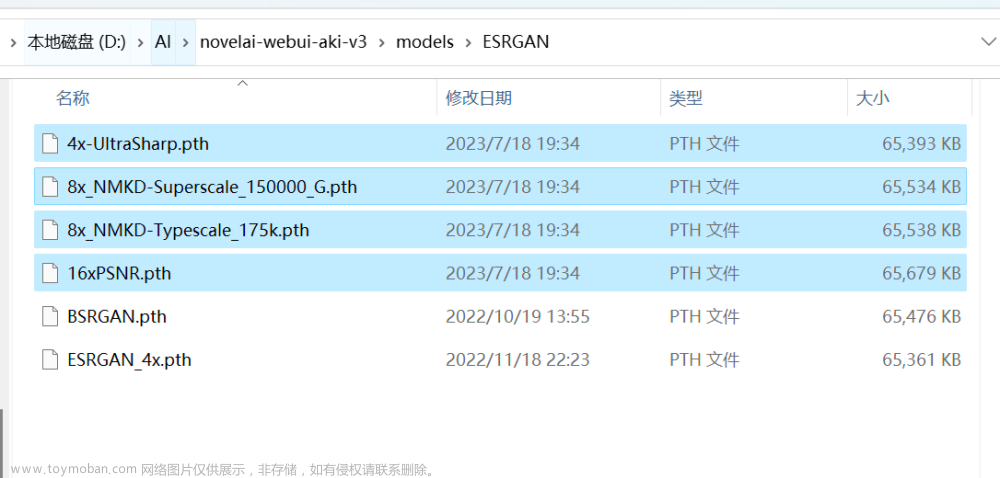实战技巧#
这个简短的实战指南,可以让你快速了解如何合理调整参数达成目的效果。
目前,AI 处理不好细节和多人物,如果一个个处理,光影结构就会乱掉。如果修图,不如重画。但是画背景和做预览很实用。
核心逻辑就是缩小预选数据的范围,调节天平在消极和积极提示之间的方向,还有使用部分语法控制提示词效果的强烈程度和起效过程。
灵感表#
| 角度 | |||||||
|---|---|---|---|---|---|---|---|
| 人物 | 表情 | 头发 | 眼睛 | 衣着 | 状态 | 姿势位 | 镜头位 |
| 场景 | 广狭选择 | 光影选择 | 背景主体 | 人物事件地 | |||
| 数据限定 | 绘画类型 | 评价限定 | 联想元素 | 3D/2D | |||
| 事件 | 缩写词 | SFW/NSFW | 出品公司 | 作品品牌 |
画作焊接!#
通过 PaintHua-无限外延画布的在线工具 ,你可以连续 “焊接” 作品,非常方便。只需要在启动命令加上 --api 参数,然后打开网页就可以使用。
GitHub
并不支持在任意模型上进行图像外延,因为它们不是 Inpaint 模型 (Stable Diffusion 有专用的 Inpaint 模型。)
遏制风格污染#
介绍如何在 WebUI 中生成图片时,将主体作为重点,而不是画风。[^12]
为了得到预期结果,我们将 style 改为 [style:10]
Automatic 1111 的 WebUI 提示词语法中,[x:10] 告诉 稳定扩散 直到第十个 step 再渲染这个提示词。
当达到 10 步的时候,一个基本的图像已经形成了,所以风格化肆意污染主体成分,而是像在现有图像上进行 IMG2IMG(你可以把它看成是 Img2img 的形式)
你可以根据你所做的整体步骤的多少来试验这个数字。如果你把格式改为 [x:0.2](即低于 1 的数字),那么它就变成了百分比,[x:0.6]告诉 SD 等到总步骤数的 60% 时再渲染 x ,以此类推。
尺寸选择#
不应该将其与画质挂钩,尺寸一定程度上影响了主题,因为它潜在代表选择的类别(比如竖屏人物,横屏风景,小分辨率表情包居多)。
若需提升画质,可采取如 waifu2x 等的成熟技术提升分辨率。
视角#
推荐使用 Danbooru 含有的术语

引用来自日本 Wiki 的图片,作者不明
| 参数 | 解释 |
|---|---|
extreme closeup |
脸部特写 |
close up |
头像 |
medium close up |
证件照 |
medium shot |
半身 |
cowboy shot |
无腿 |
medium full shot |
无脚 |
full shot |
全身 |
噪声#
| 分类 | 描述 | 示例 | 处理 |
|---|---|---|---|
| 粗糙 | 细节不够,人物像米糕一样 | 需要适当提升 step | |
| 波浪 | 密集的波浪或图案 | 向量不“均匀”,可能是权重设置太高 | |
| 模型 | 训练处理的模型非常抽象 | 向量不“均匀”,可能是炼丹炼炸了 | |
| 冲突 | 实景中的扁平动漫纸片儿 | 可能混用了不同次元或主题的提示词 | |
| 彩虹 | 输出混乱的彩虹色图片 | 可能是生成分辨率被设置得太低。 | |
| 尺寸 | 大尺寸下输出扭曲的图片 | 开启Highres Fix选项或使用 小分辨率+超分 的方法 |
动漫风格#
anime coloring 会有很好的效果,像动漫截图一样。(如果遇到黑白色,需要指定人物部件的色彩)
av304175820 - AI 绘 | 让你的图片更特别!32 种风格化 prompt 简介 @ Bilibili
优化作品效果#
对目标进行审视#
想一想,自己想要的作品,在互联网上会被打上什么标签呢?
贴纸肯定不会打上 masterpiece, best quility, 吧。
另外就是如果要求的是像素作品,应该移除一些冲突的消极提示(如果有的话)。
顺序调整#
在前面的词汇会锚定画面的色彩分布。什么重要什么放前面。
语义偏移防范#
为了防止语义偏移,优先考虑 emoji,然后少用不必要的 with 一类的复杂语法。
彩虹混乱图#
如果输出混乱的彩虹色图片,可能是生成分辨率被设置得太低。
波浪噪点图#
密集的波浪或图案,可能是因为权重设置太高了。
抠图?#
扣过的图,其余背景都会被处理成黑色。
如果你需要背景,效果一般不是很好,建议填色后再操作。
粗糙的噪声#
细节不够,人物像米糕一样。需要适当提升 step.
保护图片不被分割线切割#
消极提示加入
comic 2koma 3koma 4koma collage
应该可以改善。
跨领域术语/奇门遁甲#
跨领域术语的核心逻辑就是缩小指定的数据范围,从画面内容之外的平台,领域,事件上入手来提升效果。
是的!你可以在提示中使用 Film Glossary、FILM GLOSSARY 摄影术语、Cinematic techniques 摄影技术,以及绘画术语 (类型) 来控制基本情况。
跨领域!你甚至可以使用各种惊险运动的名词来生产一些特效...比如空降
比如,景深,光圈,构图,拍摄机位,运动元素,艺术摄影术语表中文介绍
但是 这种效果可能会带来附加作用:引入你不希望见到的风格(如实景而不是而二次元)数据进入图片。把握好量度。适当增加 Step 和 风格提示 来改善.
你还可以使用 平台名 来限定数据集的范围,比如 pixiv 之类的词汇。
扩展阅读#
- 有用的电影术语 https://en.wikipedia.org/wiki/Category:Cinematic_techniques
- 镜头类型 https://www.bhphotovideo.com/explora/video/tips-and-solutions/filmmaking-101-camera-shot-types
- 电视术语 https://en.wikipedia.org/wiki/Category:Television_terminology
- 摄影类型 https://en.wikipedia.org/wiki/Category:Photography_by_genre
- 摄影术语 https://zh.wikipedia.org/zh-cn/高速摄影
- 极限运动 https://en.wikipedia.org/wiki/Extreme_sport https://en.wikipedia.org/wiki/Category:Sports_by_type
- 构图艺术 https://en.wikipedia.org/wiki/Composition_(visual_arts)
迭代草图#
详见 GitHub Discussions 讨论串。
这里讨论一下如何将 手绘草图 通过 AI 绘画优化,注意不是二次元。
在第一次迭代中,您不需要太多 Steps,CFG 可以非常低(以获得更好的多样化结果),如果不想完全丢失草图,Denoising 应该在 0.3 - 0.4 左右。
在最后的迭代中,增加 Steps 和 Denoising 强度(但不超过 0.8,否则图像将被破坏,尤其是在大于 512*512 时)请参见 这里,同时根据需要提高 CFG 和尺寸。
你可以随时修复提示(添加或删除出现的细节)并尝试不同的采样器。
另外,你不应该在初次生成使用一个固定不变的种子。
如果你提供一个种子(而不是随机的 -1),你的图像很快就会变得过饱和、过度锐化、过度像素化..... 当然如果想微调,可以使用固定种子。
多人物 / 宽幅单人物#
单纯使用 txt2img 无法有效指定多人物情况下单个人物的特征。
较为推荐的方案是 打草图 + IMG2IMG 的方式。
宽幅画作单人物生成最好打草图,进行色彩涂抹,确定画面主体。
多人物确定人物数量,最好使用草稿 / 有色 3D 排列 + 图生图。
进行手掌修复#
将图片送入 inpaint,使用大致相同的提示词,将关于 手 的提示放在前面,根据你希望它变动多少来设置降噪(如果只是希望手更完整,调至 0.25 以下),然后保留步骤和 CFG 与 txt2img gen 相同。
或者仅遮住手部,以全分辨率修复,大大降低填充(它使用周围的像素来创建上下文,但只是在重新制作手部)并仅提示手部问题(详细的手部描写等)
CFG 越高,越符合提示词,降噪越高越偏离原图。
同人物 & 差分#
需要用到进阶的 Img2Img 相关内容,最好的方法是准备一个带有色彩的 3D 母本模型,然后这样就可以保证基本一致。
也可以用很多提示词来限制角色内容,出很多张,挑能用的作品。
如果是表情或者是背景,可以采用 重绘画 技巧。
如果你想了解一些差分的实例,5CH 日语 Wiki 提供了一个实例。
复刻#
如果想复刻他人生成的图片,需要相同的 seed ,提示词和其他参数(包括尺寸)。不过如果对方使用了 微调模型,那么你就几乎无法复刻。
自欺欺人式复刻:图转图,降噪拉到到 0.3 以下...
使用 AI 进行设计#
背景#
拿到一张饱和度稍微高的照片后,可以用 AI 进行处理,然后当作背景使用。使用 anime coloring 来增强动漫风格。
图标#
看这个
表情包#
表情包效果真的很好。 sticker 配合 西方颜文字 完成度超高!
文档编写者试了一下,以下 prompt 可以出高质量表情包。
不要对贴纸要求质量提示词。
积极词汇#
1girl,sticker,chibi,Q,
white background,
masterpiece,best quality 可加可不加,质量不够就加
lowres 可加可不加,不够复古就加
chibi 控制角色为 Q 版(大头小身),不够 Q 就加
sticker 是指定风格为社交软件贴纸,必须
消极词汇#
bad anatomy, bad hands, text, error, missing fingers, extra digit, fewer digits, cropped, worst quality, jpeg artifacts, signature, watermark, username, blurry, bad feet
low quality 可加可不加
尺寸要求正方形。
立绘#
av559362671 - 【AI 绘图】画师不是 AI 的附庸!手绘+AI 辅助展示!StableDiffusion/NOVELAI 辅助角色立绘设计最详细分享! @ Bilibili
BV14e4y1U7r9
修改画作#
想要用 WebUI 改画或者手动添加元素?下面是一个小指南。
首先,IMG2IMG2 和 Inpaint 的效果是完全不同的。如果你不希望风格发生变动,不要选择 IMG2IMG2.
为了避免图片拉伸,尺寸上都应该 尽量靠近原图尺寸,选择 Crop and resize 也就是裁切后调整大小
Masked Content#
Masked content 相关设置确定在修复之前放置到遮罩区域中的内容,它决定了初始的参考内容(origin 就是模糊之前蒙版的内容,而 latent nosie 是以噪声(很多随机色素点点做参考)。

latent noise 是确定 AI 参考的内容,而 Denoising strength 可以理解为对参考的偏离度。
变动元素#
如果需要变动元素,抠图、贴图即可。
如果需要添加元素,我们可以通过 PS 给角色移植一个手让 AI 来润色,或者为没有下半身的半身像嫁接其他作品的下半身让 AI 修复。

基于原图进行微调#
使用 Inpaint,主要场景是去除/替换。
首先要对人物边缘描细线,然后打上色块(如果有阴影,取亮色或者画全阴影)。变动强度选择较低的 0.3 左右的去噪(越低越接近输入的图片)。
然后使用 Img2Img Inpaint + 相关提示词修复,不满意可以再改,直到满意。然后对图像进行 realesrgan 超分,去除图像纹理。

修复绘画技巧/Inpaint/PS 重绘画/嫁接修复/躺姿补全#
使用 PS 软件增删元素,然后重新生产。这可以解决画手的问题。
AI 也接受其他成图进行嫁接(解决躺姿没有下半身的问题)
比如

一张图片 展现 WebUI 下 img2img 中不同参数下效果的详细对比图(prompt、steps、scale、各种 seed 等参数均保持一致)
纵轴是 Denoising strength(线上版的 strength),横轴是 Variation strength文章来源:https://www.toymoban.com/news/detail-502928.html
转发自AiDraw | AiDraw文章来源地址https://www.toymoban.com/news/detail-502928.html
到了这里,关于stable diffusion实战技巧的文章就介绍完了。如果您还想了解更多内容,请在右上角搜索TOY模板网以前的文章或继续浏览下面的相关文章,希望大家以后多多支持TOY模板网!